Apple ha introdotto la funzione Security Lockout, che offre agli utenti la possibilità di cancellare completamente le informazioni da un iPhone bloccato: prima del rilascio di iOS 15.2, ciò poteva essere fatto solo collegando uno smartphone a un PC o Mac. Opportunità simili sono disponibili per i possessori di iPad che hanno installato la nuova versione di iPadOS.
iOS 15.2 ti consente di cancellare i dati dall'iPhone bloccato senza collegarti al computer
La possibilità di cancellare completamente i dati appare dopo diversi tentativi falliti di inserire la password corretta su iPhone o iPad. Inoltre, il dispositivo deve disporre di una connessione Wi-Fi o di rete mobile.
Fino a poco tempo fa, gli utenti potevano ripristinare le impostazioni del proprio smartphone ed eliminare i dati da esso in caso di blocco solo quando erano connessi a un computer e solo se avevano accesso a un account iTunes attivo. Ora Apple ha allentato il requisito consentendo agli utenti di cancellare i dati senza alcuna connessione.
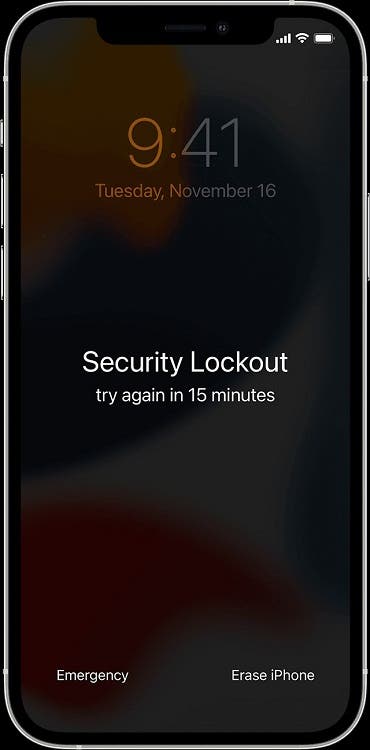
Per la procedura, vedere l'appropriato Pagina di supporto Apple in inglese ... In particolare, il vecchio metodo è ancora suggerito in alcune versioni del sito. Comunque sia, un estraneo non può cancellare i dati; per completare questi passaggi, dovrai inserire la password dell'ID Apple.
Dopo che l'utente ha inserito più volte il codice errato sul dispositivo, nella schermata di blocco viene visualizzato il pulsante "Cancella iPhone" o "Cancella iPad", dopodiché è necessario seguire semplici istruzioni. In corso; all'utente verrà richiesto di eseguire il backup dei dati eliminati. Nelle versioni precedenti dei sistemi operativi, dovrai utilizzare i vecchi metodi.
Contemporaneamente agli aggiornamenti di iOS 15.2 e iPadOS 15.2, la società ha rilasciato watchOS 8.3, tvOS 15.2 e macOS Monterey 12.1 e i proprietari di HomePod hanno ricevuto la versione 15.2 del software HomePod con supporto dell'assistente vocale per più utenti e più lingue, a seconda del paese - Francese (Canada , Francia ), spagnolo (Messico, Spagna, USA) e tedesco (Germania, Austria).
Come ripristinare le impostazioni del dispositivo
- Nella schermata di blocco del tuo dispositivo, prova a inserire la password finché il dispositivo non ti chiede di riprovare più tardi. Quando ne hai la possibilità, ripeti questo passaggio finché non viene visualizzata l'opzione Cancella [dispositivo] nell'angolo inferiore dello schermo.
- Tocca Cancella [Dispositivo], quindi tocca nuovamente Cancella [Dispositivo] per confermare.
- Inserisci la password dell'ID Apple per uscire dal tuo account ID Apple sul dispositivo.
- Fare clic su Cancella [dispositivo] per cancellare definitivamente tutti i dati e le impostazioni.
- Dopo aver riavviato il dispositivo, segui le istruzioni sullo schermo per configurare nuovamente il dispositivo; ripristinare dati e impostazioni da un backup e impostare una nuova password.



